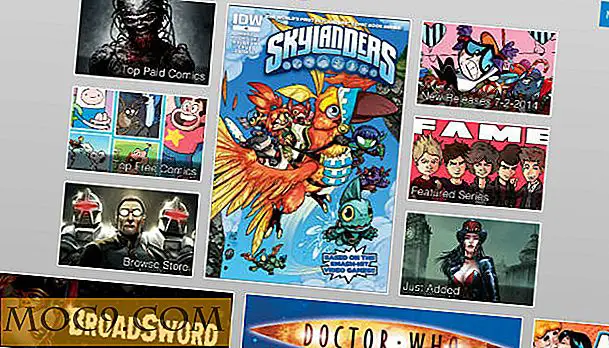Πώς να αποκοπεί εικόνες με Xara Xtreme

Το Xaralx, γνωστό πλέον ως Xara Xtreme για Linux, είναι ένα δωρεάν πρόγραμμα επεξεργασίας εικόνων για το Linux. Βασίζεται στο εμπορικό λογισμικό επεξεργασίας εικόνων Xara για τα Windows και χρησιμοποιείται κυρίως για τη δημιουργία και επεξεργασία διάνυσμα εικόνας. Τις επόμενες εβδομάδες, θα σας δώσω κάποιες χρήσιμες συμβουλές που μπορείτε να χρησιμοποιήσετε στη Xara. Ο πρώτος είναι ένας εύκολος τρόπος για να κόψετε μια εικόνα σε οποιοδήποτε σχήμα θέλετε. Όπως και με οποιαδήποτε επεξεργασία διανυσματικών εικόνων, το προκύπτον σχήμα θα είναι ένα αντικείμενο που μπορείτε να μετακινήσετε, να περιστρέψετε, να προσθέσετε σε μια μεγαλύτερη εικόνα και να αντιμετωπίσετε σαν κανονικό σχήμα.
Εγκαταστήστε το Xaralx
Το Xaralx διατίθεται μέσω πολλών αποθετηρίων διανομής Linux. Για το Ubuntu, απλά εγκαταστήστε το μέσω του Synaptic ή εισάγετε από τη γραμμή εντολών:
sudo apt-get να εγκαταστήσετε το xaralx
Ενδέχεται επίσης να θέλετε να εγκαταστήσετε πρόσθετα στοιχεία:
sudo apt-get εγκατάσταση xaralx-παραδείγματα xaralx-svg
Εισαγάγετε μια εικόνα
1. Ξεκινήστε το xaralx από το μενού.
2. Κάντε κλικ στο " Αρχείο " και " Εισαγωγή ".
3. Βρείτε μια εικόνα που θέλετε να χρησιμοποιήσετε και κάντε κλικ στο " Άνοιγμα ".

Μη διστάσετε να αλλάξετε το μέγεθος της εικόνας ή να κάνετε άλλες αλλαγές προτού προχωρήσετε.
Περικοπή της εικόνας
1. Κάντε κλικ στο εργαλείο ορθογωνίου, ελλειψοειδούς εργαλείου ή εργαλείου γρήγορης στίλβωσης (για όλους τους άλλους τύπους σχήματος - απαιτεί κάποια πρόσθετη προσαρμογή).
2. Κάντε κλικ στο λευκό κενό και σύρετε για να δημιουργήσετε το σχήμα σας.
3. Κάντε κλικ στο εργαλείο επιλογής (το πρώτο διαμορφώνεται σαν δείκτης του ποντικιού).
4. Σύρετε το σχήμα σας πάνω από την εικόνα, τοποθετώντας το ωστόσο θέλετε να το κόψετε.
5. Κάντε κλικ στο εργαλείο διαφάνειας (το εικονίδιο του γυαλιού του κρασιού).

6. Θα εμφανιστεί μια νέα γραμμή εργαλείων. Στα δεξιά, σύρετε τη γραμμή διαφάνειας περίπου στο μισό, ώστε το σχήμα να είναι ημιδιαφανές. Με αυτόν τον τρόπο μπορείτε να βεβαιωθείτε ότι έχετε τοποθετήσει πάνω από την εικόνα όπως θέλετε.
7. Με το σχήμα που έχετε επιλεγεί, κρατήστε πατημένο το πλήκτρο Shift και κάντε κλικ στην κάτω εικόνα, έτσι ώστε να είναι επιλεγμένες και οι δύο.
8. Κάντε δεξί κλικ πάνω στο σχήμα, επιλέξτε " Συνδυάστε σχήματα " και κάντε κλικ στο " Σχήματα (κομμένα) ".

Το κορυφαίο σχήμα θα πρέπει να εξαφανιστεί αφήνοντας ένα κομμάτι της εικόνας σας σε αυτό το σχήμα. Τραβήξτε το μακριά από το υπόλοιπο σχήμα και διαγράψτε το υπόλοιπο εάν το επιθυμείτε.
Εξαγωγή της εικόνας
Είναι πάντα καλή ιδέα να αποθηκεύσετε ολόκληρη τη σελίδα για μελλοντική χρήση, αλλά για να αποθηκεύσετε μόνο την εικόνα, πρέπει να την εξαγάγετε.
1. Επιλέξτε την εικόνα που έχει πρόσφατα τεμαχιστεί.
2. Κάντε κλικ στο " Αρχείο " και " Εξαγωγή ... "
3. Επιλέξτε τον τύπο αρχείου. (Εάν θέλετε η περιοχή να περιβάλλει την εικόνα σας για να είναι διαφανής, επιλέξτε ".png". Το PNG είναι επίσης χρήσιμο αν σκοπεύετε να χειριστείτε την εικόνα περαιτέρω στο Gimp).
4. Αφού επιλέξετε τη μορφή αρχείου και τον φάκελο προορισμού, κάντε κλικ στην επιλογή "Αποθήκευση".
Άλλες τεχνικές
Εάν σας ενδιαφέρει το αντίθετο από αυτό που κάνατε, αντί να κάνετε κλικ στο " Slice ", απλά κάντε κλικ στο " Αφαίρεση σχημάτων ". Το σχήμα σας θα συμπεριφέρεται σαν κόπτης μπισκότων, αφαιρώντας την περιοχή από την εικόνα σας. Αν κάνετε κλικ στην επιλογή " Intersect Shapes ", αυτόματα κόβει το τμήμα που θέλετε και απορρίπτετε τα υπόλοιπα.
Αφού κόψετε την εικόνα σας, μπορείτε να χρησιμοποιήσετε οποιαδήποτε από τις άλλες δυνατότητες που διαθέτει το Xara ή να εξάγετε την εικόνα σε άλλο πρόγραμμα. Τις ερχόμενες εβδομάδες, θα σας συστήσω μερικά από τα χαρακτηριστικά που έχει η Xara. Πολλά από τα χαρακτηριστικά του είναι παρόμοια με το Inkscape (ένας πολύ δημοφιλής διανυσματικός επεξεργαστής γραφικών), ενώ μερικά είναι μοναδικά και ευπρόσδεκτα προσθήκες στο Linux. Αν και η έκδοση Linux είναι κάπως διαφορετική από την έκδοση των Windows, πολλές από τις τεχνικές είναι οι ίδιες. Πειραματιστείτε και δείτε τι μπορείτε να παράγετε.